Cách khôi phục thẻ nhớ là điều rất quan trọng khi người dùng mất dữ liệu trên thẻ nhớ.
Nếu bạn gặp phải trường hợp điện thoại dòng android không nhận thẻ nhớ, bạn thay thẻ mới vào thì vẫn hoạt động được, thẻ nhớ cũ cắm vào máy khác cũng vẫn hoạt động tốt. Vậy đây là lỗi do đâu và cách sửa thế nào? Bài viết này sẽ hướng dẫn cho các bạn cách khôi phục thẻ nhớ không nhận điện thoại dòng android.
1. Nguyên nhân điện thoại không nhận thẻ nhớ
Thẻ nhớ không nhận điện thoại thông thường do 2 lỗi sau:
- Đầu tiếp xúc giữa thẻ nhớ và máy kém khiến cho phát sinh lỗi dẫn đến máy không nhận thẻ nhớ.
- Do bạn dùng thẻ nhớ cắm qua máy khác, cài đặt các ứng dụng và trò chơi trên thẻ, sau đó không xóa sạch dữ liệu mà cắm lại vào máy cũ.
2. Sửa lỗi điện thoại không nhận thẻ nhớ
- Thử khởi động lại điện thoại Android một vài lần.
- Định dạng lại thẻ nhớ. Bạn hãy thử định dạng lại thẻ nhớ (xóa sạch mọi dữ liệu/thư mục trên thẻ nhớ) sau đó, gắn thẻ nhớ vào điện thoại và khởi động lại điện thoại.
- Kiểm tra thẻ nhớ bằng cách tháo thẻ nhớ ra khỏi điện thoại Android. Truy cập vào Settings > SD card & phone storage > Unmount SD card để tháo thẻ một cách an toàn. Dùng một đầu đọc để kết nối thẻ nhớ Micro SD với máy tính, dùng phần mềm kiểm tra và sửa lỗi thẻ nhớ để dò và sửa lỗi.
Lưu ý: Để tránh rơi vào những tình huống như thế này, dữ liệu lưu trữ trên thẻ nhớ của bạn cần có biện pháp sao lưu dữ liệu phòng những lúc thẻ nhớ gặp lỗi không thể cứu dữ liệu.
3. Cách cứu dữ liệu thẻ nhớ khi điện thoại không nhận
Sau khi đã cố gắng thử những cách trên mà thẻ nhớ vẫn không nhận điện thoaj, điều này có nghĩa điện thoại hoặc thẻ nhớ của bạn đã bị lỗi. Hãy đem đến các trung tâm sửa chữa điện thoại để chạy lại phần mềm cho điện thoại.
Dịch vụ cứu dữ liệu của Công ty Hardware Data nay đổi tên thành Công ty Khôi phục dữ liệu máy tính Việt Nam chúng tôi tự hào là công ty cứu dữ liệu chuyên nghiệp – uy tín – chất lượng. Chuyên lấy lại dữ liệu ổ cứng, thẻ nhớ, USB… Luôn được khách hàng tin tưởng giao dữ liệu cho chúng tôi. Tính bảo mật dữ liệu của khách hàng luôn được đặt lên hàng đầu.
Chúc các bạn thành công!
Xem thêm:
- Khôi phục dữ liệu đã xóa trên Android bằng phần mềm
- Phần mềm phục hồi dữ liệu usb và các loại thẻ nhớ
Tìm trên Google:
- thẻ nhớ gắn vào điện thoại không nhận
- lỗi điện thoại không nhận thẻ nhớ



 USB của bạn đột nhiên mất dữ liệu hoặc bị ẩn dữ liệu khi vẫn nhìn thấy dung lượng ổ đĩa. Đừng vội Format lại USB mà hãy bình tĩnh để có thể cứu dữ liệu. Kinh nghiệm cho thấy tùy vào tình trạng do virus gây ra của bạn mà có thể lựa chọn Cách phục hồi dữ liệu bị ẩn trong USB.
USB của bạn đột nhiên mất dữ liệu hoặc bị ẩn dữ liệu khi vẫn nhìn thấy dung lượng ổ đĩa. Đừng vội Format lại USB mà hãy bình tĩnh để có thể cứu dữ liệu. Kinh nghiệm cho thấy tùy vào tình trạng do virus gây ra của bạn mà có thể lựa chọn Cách phục hồi dữ liệu bị ẩn trong USB.


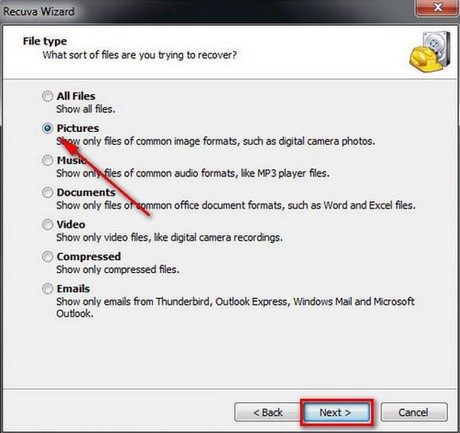
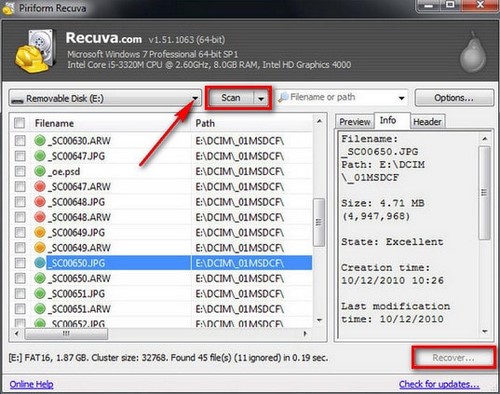
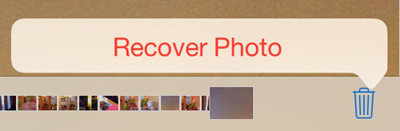
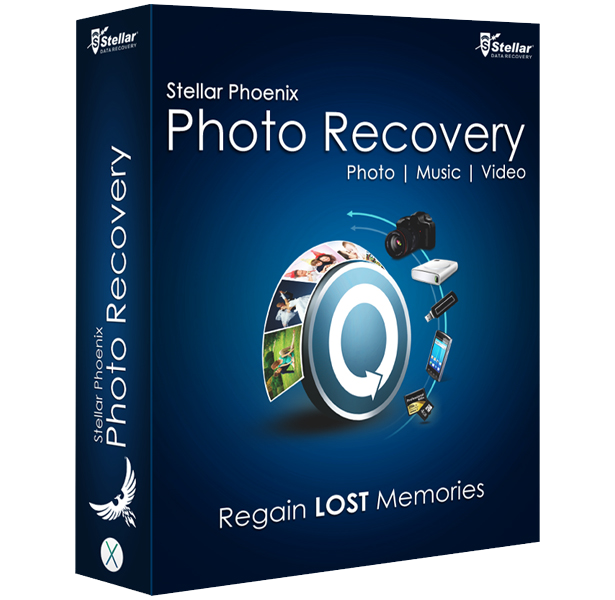 Khôi phục hình ảnh
Khôi phục hình ảnh

